Claude Code 装 MCP 太难?别愁!这招一步到位,后续操作都顺畅!
本文介绍了两种简化Claude Code MCP配置的方法:1)使用VS Code插件"Claude Code Chat"实现一键配置,内置常用MCP Servers并支持三种连接类型;2)原生命令行配置方法,详细说明了Stdio、SSE两种连接方式的命令语法及项目范围指定参数。重点推荐插件方案,通过可视化界面大幅降低配置难度,支持点击添加/删除MCP,无需记忆复杂命令,适合初
很多小伙伴反馈,Claude Code 的 MCP 安装流程太麻烦,想知道有没有更简单的方式,能像 Cursor、Cline、Augment 那样做到便捷操作?
有的,用Claude Code Chat!
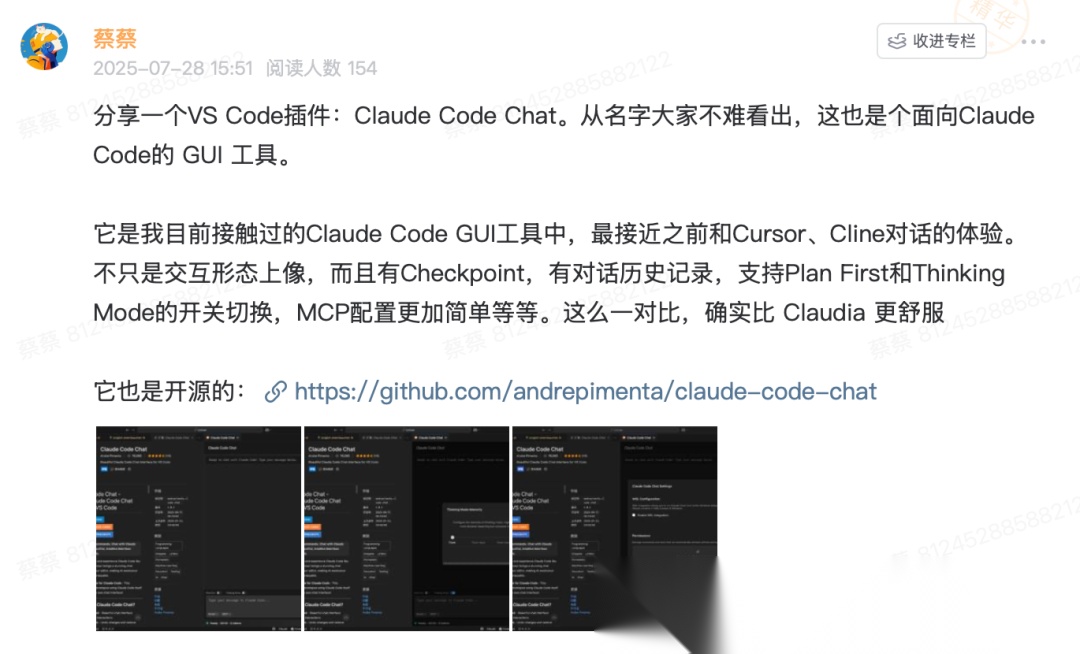
我之前在知识星球分享过这个VS Code插件,它在交互形态上非常接近之前和Cursor、Cline对话的体验,不仅有checkpoint、对话历史记录,还支持Plan Mode和Thinking Mode的开发切换,以及我们今天要重点介绍的:更简单的MCP配置。
整个安装使用过程非常简单:
步骤一:确保自己已经安装并激活运行了Claude Code,还没完成这一步的可以先看第一期>>>初学Claude Code全是卡点?试试我这份工具清单,无痛迁移和使用
步骤二:在VS Code插件市场搜索“Claude Code Chat”,认准下面这个,当然你也可以根据它的GitHub仓库用命令手动安装:
https://github.com/andrepimenta/claude-code-chat
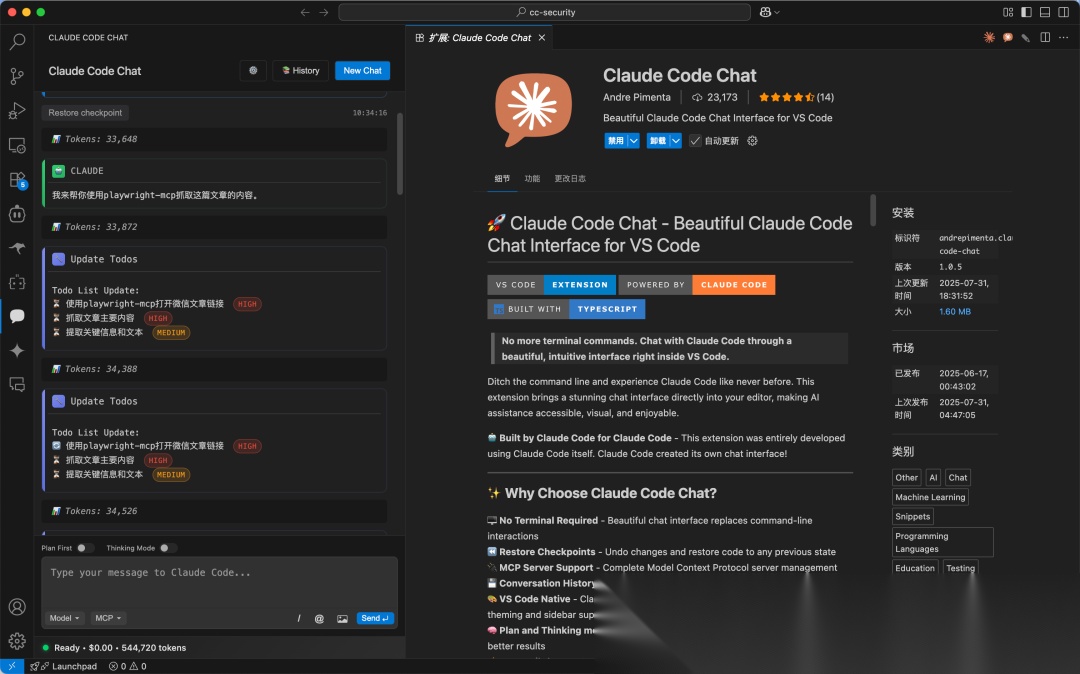
步骤三:接着就可以在侧边栏打开Claude Code Chat。
大家会在对话框底部看到MCP选项,展开后就是这么一个窗口,其中内置了编程常用的一些MCP Servers,比如Context7、Sequential Thinking、Memory、Puppeteer、Fetch、Filesystem等。
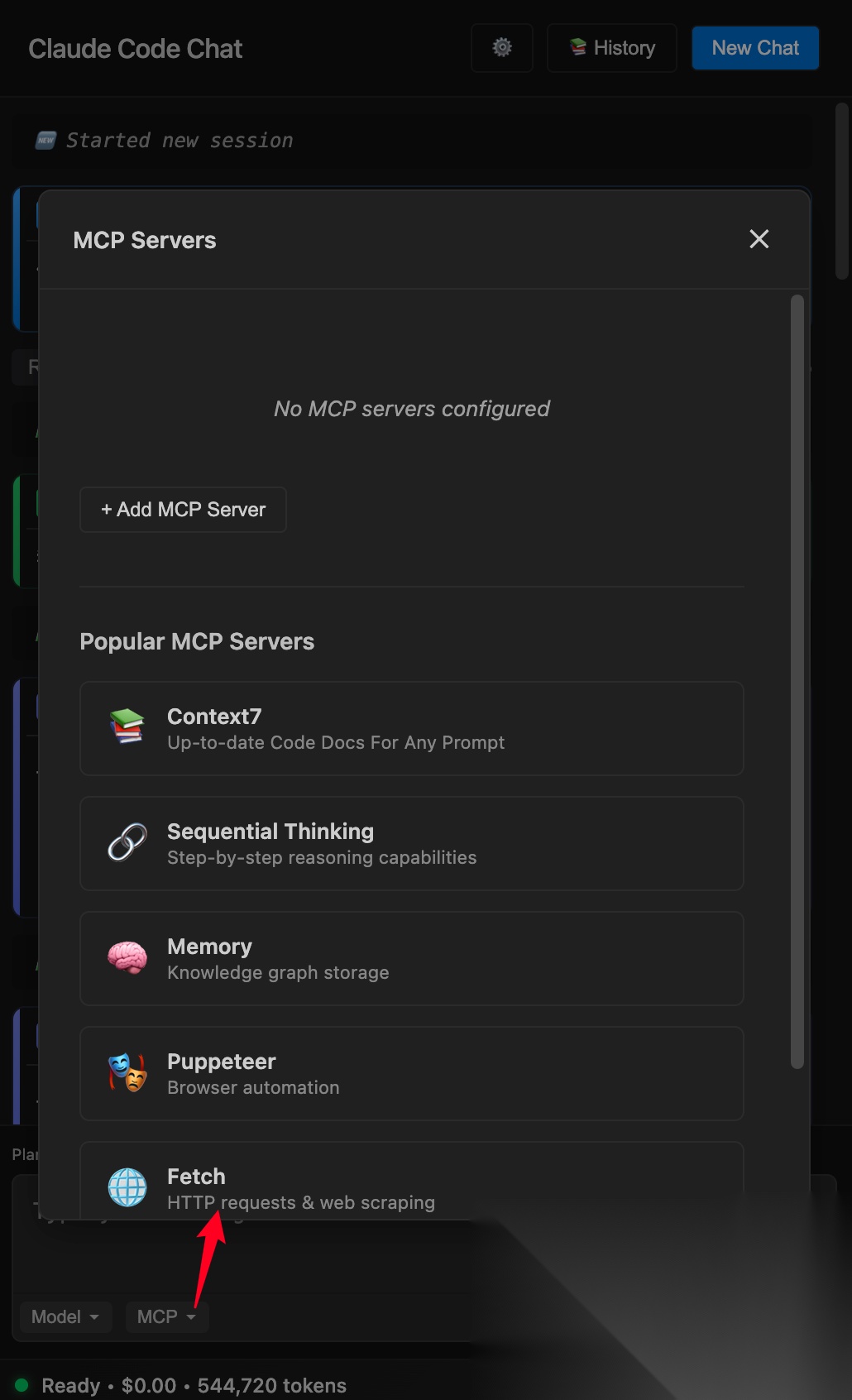
对于内置的MCP Servers,我们只需要点击,就可以添加到我们的MCP列表。
没错,不需要任何配置流程,只需要点击。删除也很简单,直接点击【Delete】即可。
如果你想要添加其它的MCP Servers,可以按照以前Cursor的那种配置方法,点击【+Add MCP Servers】,在弹出的窗口(如下图所示)完成以下几项配置,包括:
-
Server Name:直接填写MCP Servers名称即可,比如我这里要添加Playwright MCP,我就填写Playwright。
-
Server Type:这里支持Stdio、SSE、HTTP三种,对应MCP Servers的三种连接类型。
这里简单介绍下这三种连接类型:
Stdio:全称是Standard Input/Output,意思就是标准输入输出,是我们最常见的一种。在这种类型下,提供工具的 MCP Servers和你正在使用的 AI 助手(例如Cursor等)都运行在同一台电脑上。所有通信都在你的本地计算机内部完成,不需要通过互联网。比如我们这次演示要安装的Playwright MCP,对应的Server Type就是Stdio。
SSE:全称是Server-Sent Events,意思是服务器推送事件。就是服务器向客户端(比如Cursor)发送消息,而且是服务器单向发送,客户端只能被动接受。如果客户端需要向服务器发送指令时,就必须走另一条路——HTTP。这就好比你一边用收音机听新闻,一边需要用手机打电话给电台下指令,需要用到两个不同的工具和通道。
在这种模式下,MCP 通常运行在远程的服务器上,比如高德地图 MCP 是运行在阿里的云服务器上。如果你想要获取高德地图 MCP 提供的服务,那你就需要“打个电话”告诉它(建立HTTP连接),这样服务器才能通过“特定频道”(SSE端点)向你提供服务。比如下图就是通过魔搭社区获取远程托管的高德地图MCP。
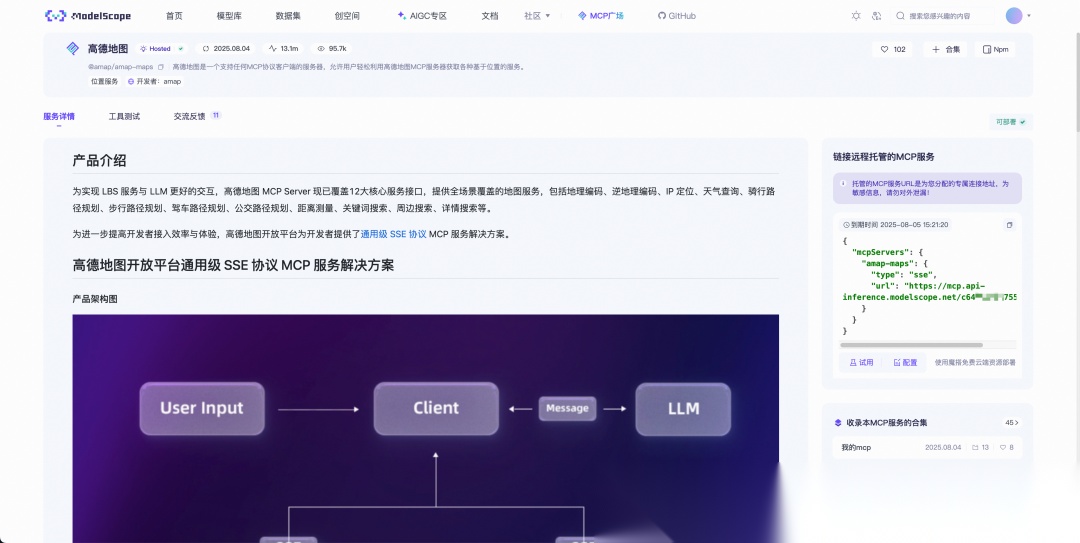
HTTP:大家平常也会看到Streamable HTTP(流式HTTP),两者是一回事。区别于SEE是单向通信,HTTP是可以在一条线路上实现双向通信的。
客户端和服务器建立一个持久的 HTTP 连接后,这条连接就变成了一个双向通道。客户端可以随时通过这个通道向服务器发送请求,服务器也可以通过同一个通道向客户端推送数据或响应。比如之前很火的腾讯EdgeOne Pages就是这种类型。
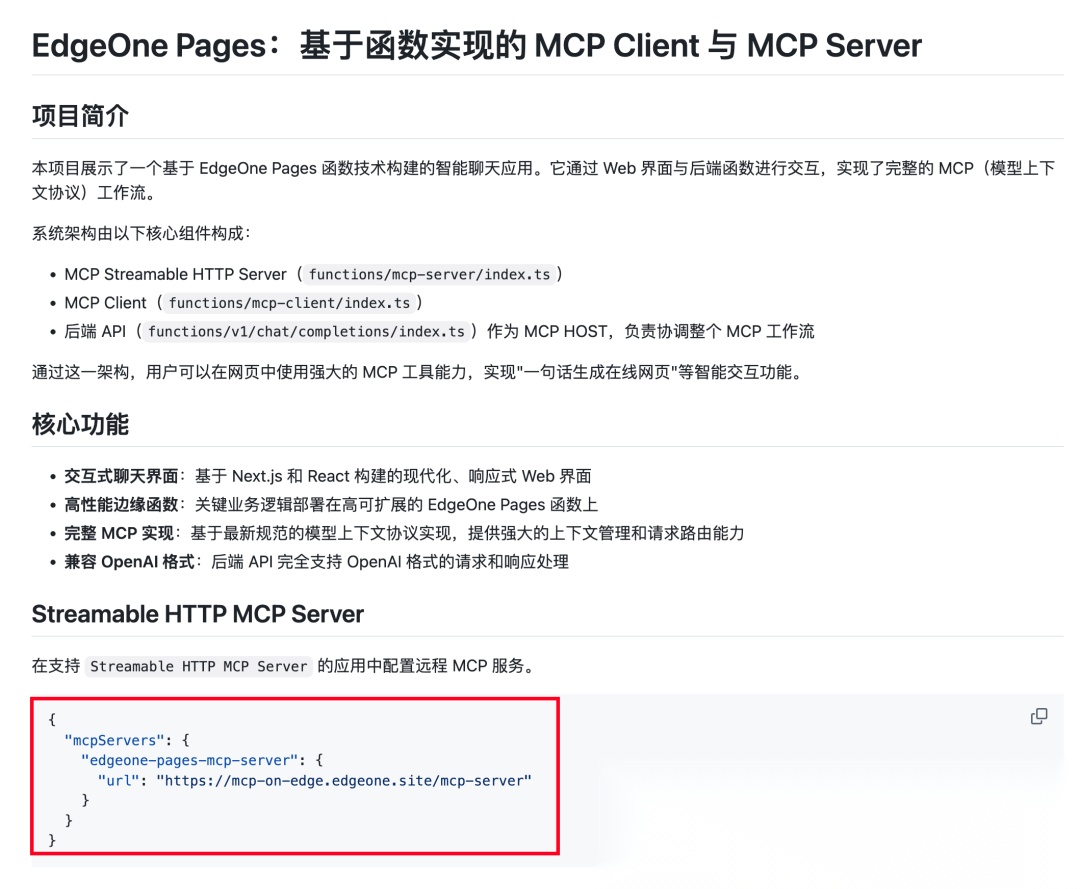
回到配置上,如果前面选择的是HTTP,那么对应需要配置的是URL和Headers;如果前面选择的是Stdio,那么对应需要配置的是Command和Arguments。
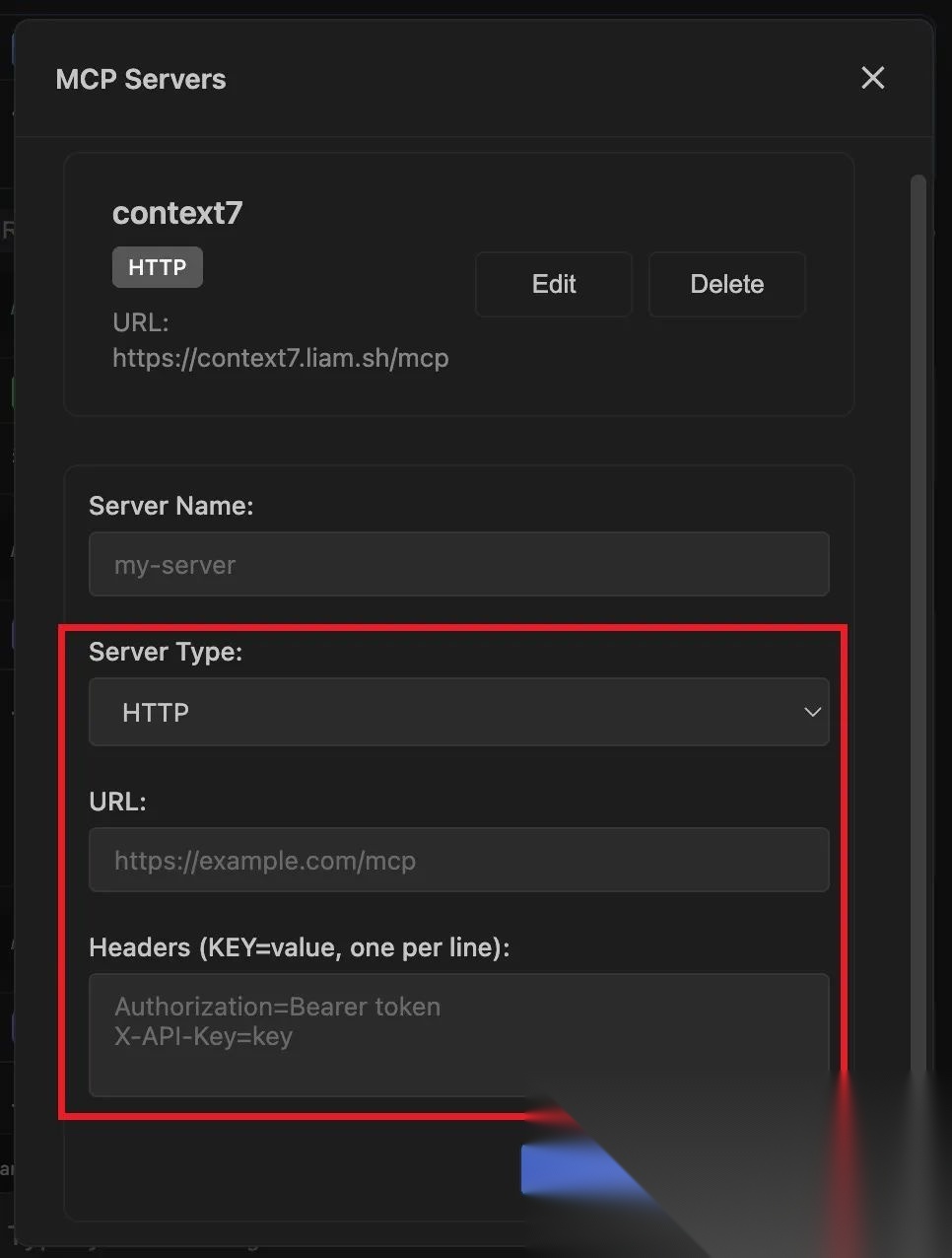

左右滑动查看更多
比如Playwright MCP的Server Type我选择了Stdio,那么我就只需要从这段JSON文件中,将command和args提取出来粘贴到对应的位置即可:
{
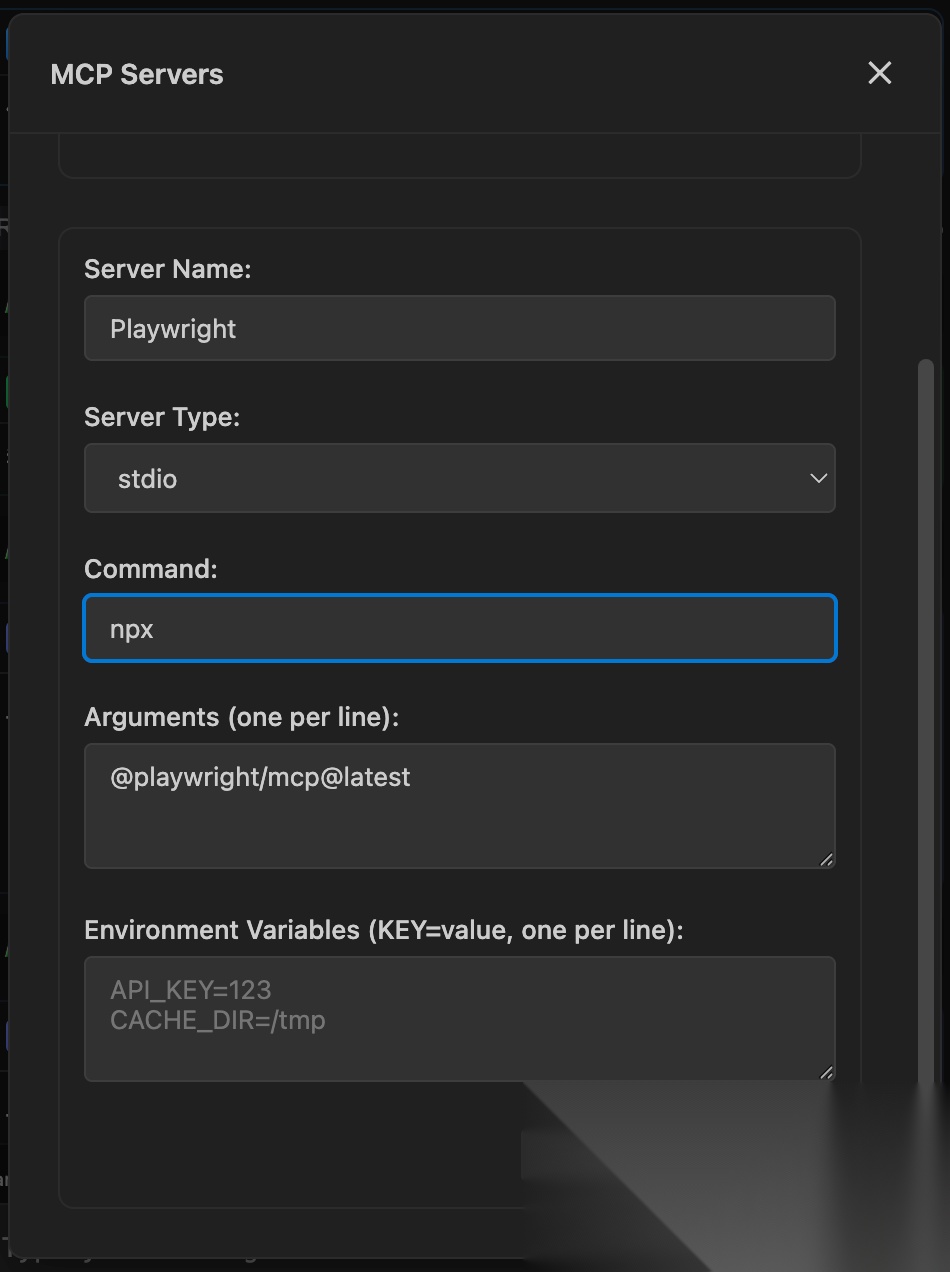
接着点击【Add Server】就完成添加,并且对话框会提示你MCP Server保存成功。
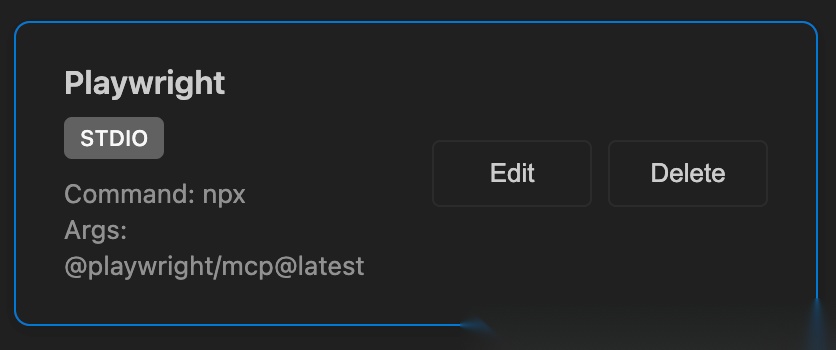

不过具体是否连接成功,我们可能还是得自己去验证下(对比Cursor、Cline就没那么直观),比如你可以输入:“playwright mcp都支持哪些tools,都有哪些功能?”
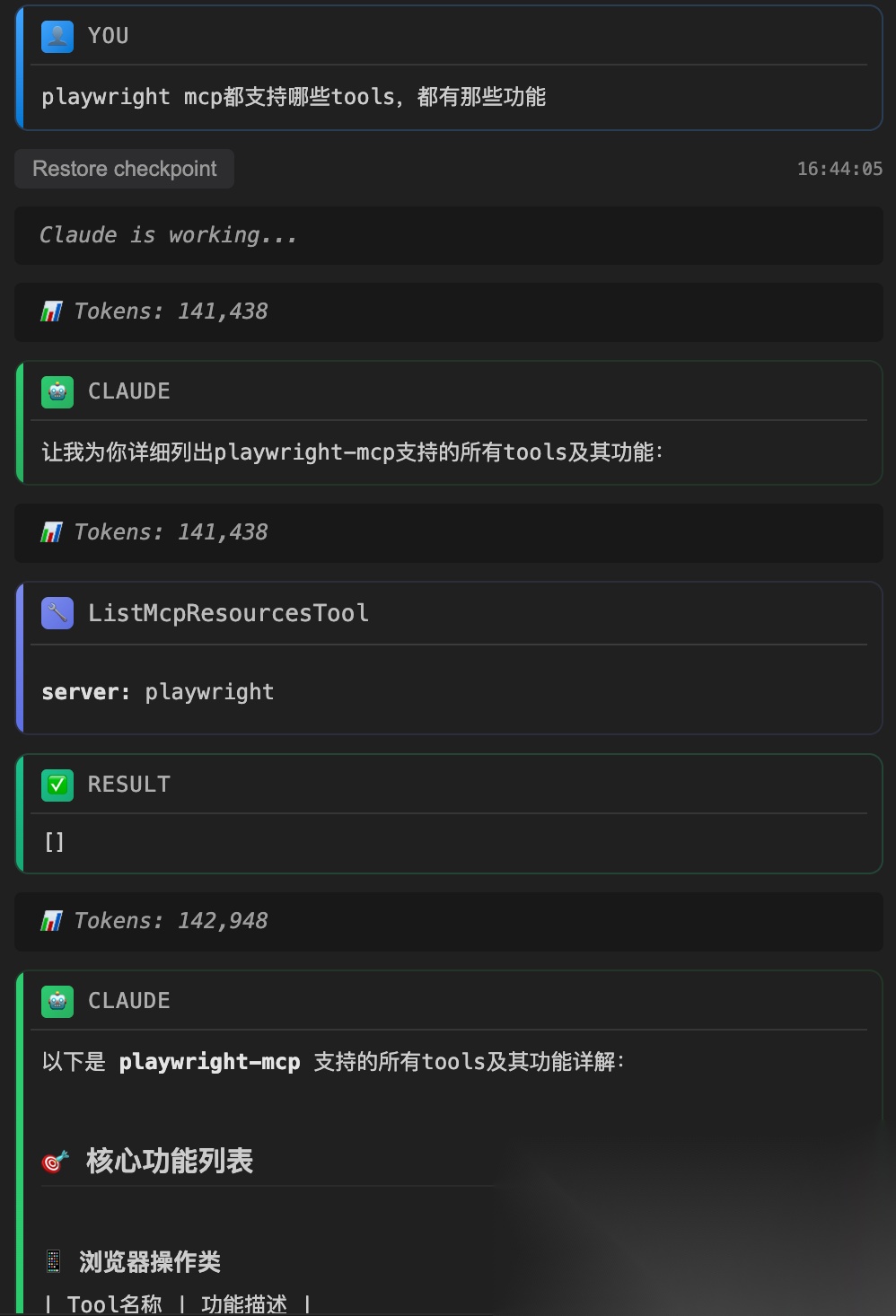
如果Claude Code Chat插件已经能满足你日常配置MCP的需求,那么大家阅读到这里就可以了。但如果还想学习Claude Code原生配置MCP的方法,可以继续往下阅读,我会尽可能用最简单的描述,让大家快速掌握。
Claude Code原生配置MCP的方法是用命令行配置(这种就需要记住不少命令,不过不用担心,这里我只整理大家初学最需要知道的常见命令)。
还记得前面提到的三种MCP连接类型吗?
在Claude Code中用命令行配置MCP,同样对应三种不同命令。
1)添加 MCP stdio Server
# 基本语法
其实就是把之前JSON格式的文件,转成命令行。还是以Playwright MCP为例:
这是JSON格式的配置文件:
{
转成Claude Code的配置命令就是(记得name、command、args之间要有空格):
claude mcp add playwright npx @playwright/mcp@latest

如果有多个[arg]的话,那就需要在和之间添加 –
比如Context7的配置文件中有两个[arg]:
{
那对应的Claude Code的配置命令就是:
claude mcp add context7 -- npx -y @upstash/context7-mcp
配置成功后,Playwright MCP(或者Context7 MCP)就只在当前项目生效,而且不会被Git记录。
如果你想要Playwright MCP不仅在当前项目生效,还能被Git记录(方便团队协作),那就需要指定配置范围,在和之间,增加<-s project 路径>或者<–scope project 路径>,比如:
claude mcp add playwright

它实际上就是通过 .mcp.json 文件实现团队共享。
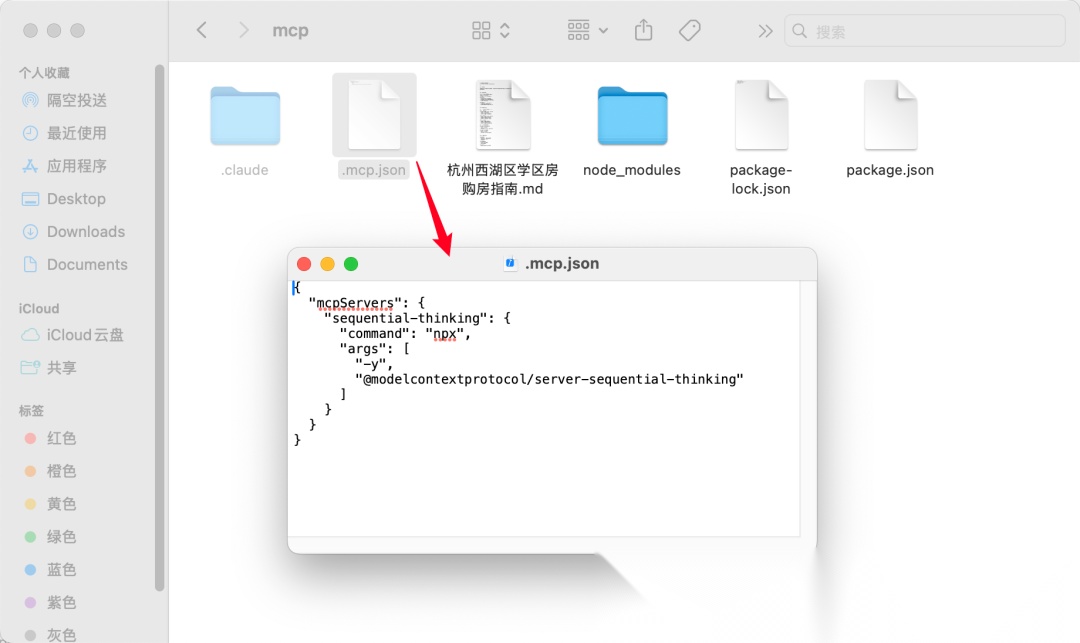
如果你想要Playwright MCP在所有项目生效,那么指定项目范围的命令就调整为<-s user>或者<–scope user>,对应下面的指令:
claude mcp add playwright -s user npx @playwright/mcp@latest

2)添加 MCP SEE Server
# 基本语法
比如Context7 MCP,用SEE的方式链接,对应的命令是这样的:
claude mcp add --transport sse context7 https://mcp.context7.com/sse
指定项目范围的方法和Stdio一样。
3)添加 MCP HTTP Server
# 基本语法
还是Context7 MCP,对应命令如下:
claude mcp add --transport http context7 https://mcp.context7.com/mcp
指定项目范围的方法和Stdio一样。
安装成功后,重新打开Claude Code,然后输入 /mcp 命令,可以检查 MCP Servers的状态,还可以查看它是哪一个项目范围的配置情况。
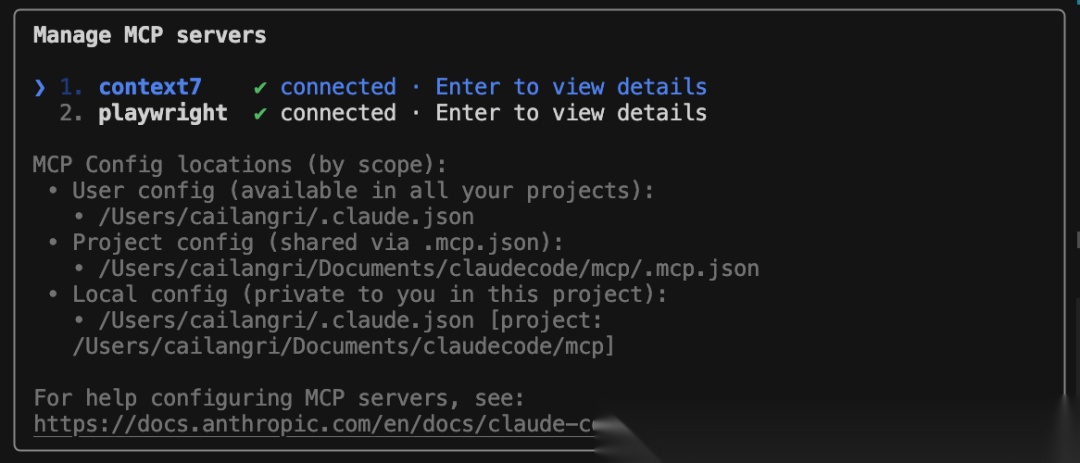
也可以在终端输入下述命令,列出所有已配置的服务器:
claude mcp list
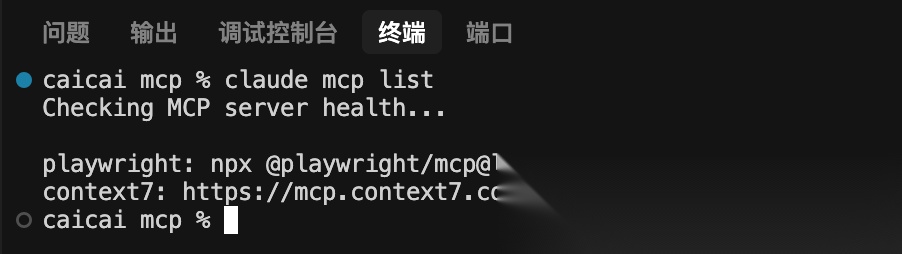
如果你想获取特定服务器的详细信息,则继续输入:
claude mcp get my-server
系统会告诉你这个MCP Server的安装范围、连接状态、连接类型,以及怎么移除这个MCP Server的命令,比如:
claude mcp remove "context7" -s local
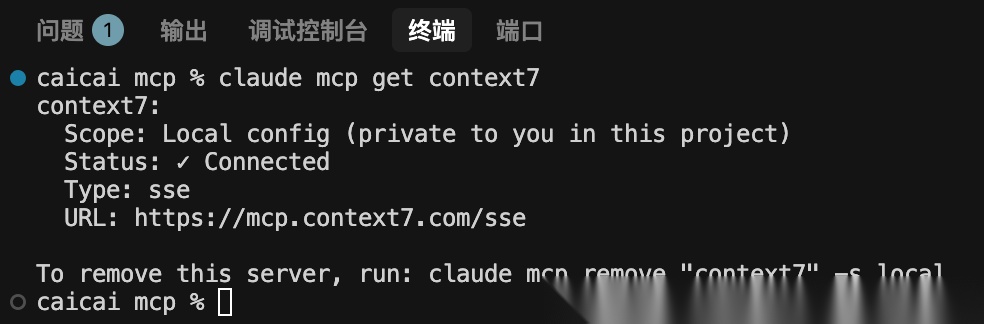
总结来说:
如果你想要快速配置和删除MCP,那么Claude Code Chat插件是最方便的,在体验上和Cursor、Cline比较接近;
如果你想要掌握Claude Code原生配置MCP的方法,那么至少需要掌握这么几条命令:
# 添加 MCP stdio Server
大家也不用担心,随着后面更多MCP Servers文档和MCP资源站的完善,不用记住那么多命令,也能快速完成MCP配置。目前做的比较好的就是Context7 MCP的说明文档,几乎把它支持的所有客户端的相应指令都列出来了,非常省心。
🔗:https://github.com/upstash/context7
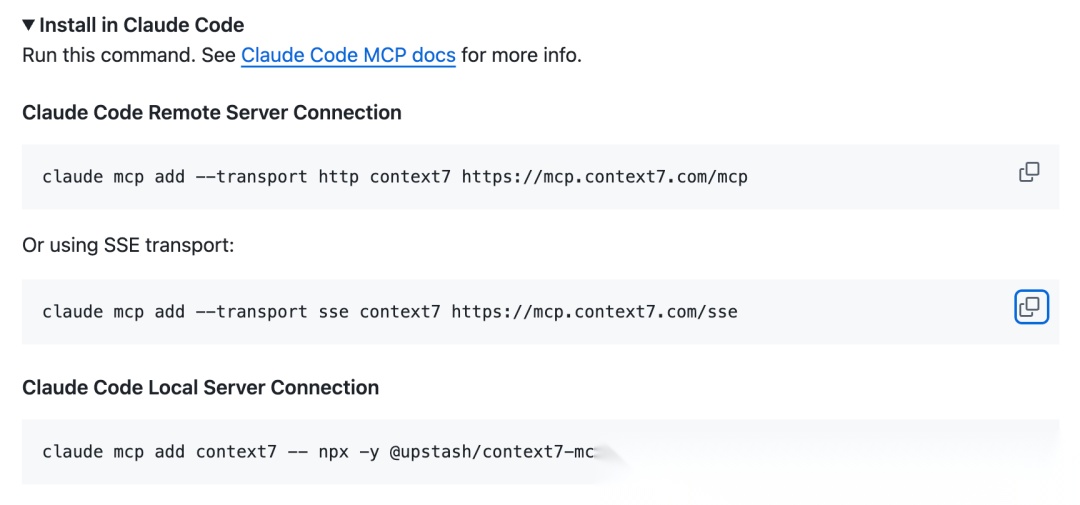
最后,分享一个更简单的方法,但因为我没用这种方法尝试足够过MCP Servers的配置,所以不一定完全可用。
它就是让Claude Code帮你直接安装相应的MCP,你只需要在提示词里,附上Claude Code官方的MCP配置文档、相应MCP Servers的安装文档,比如:
根据Claude Code官方的MCP配置文档>>>https://docs.anthropic.com/zh-CN/docs/claude-code/mcp,
读者福利大放送:如果你对大模型感兴趣,想更加深入的学习大模型**,那么这份精心整理的大模型学习资料,绝对能帮你少走弯路、快速入门**
如果你是零基础小白,别担心——大模型入门真的没那么难,你完全可以学得会!
👉 不用你懂任何算法和数学知识,公式推导、复杂原理这些都不用操心;
👉 也不挑电脑配置,普通家用电脑完全能 hold 住,不用额外花钱升级设备;
👉 更不用你提前学 Python 之类的编程语言,零基础照样能上手。
你要做的特别简单:跟着我的讲解走,照着教程里的步骤一步步操作就行。
包括:大模型学习线路汇总、学习阶段,大模型实战案例,大模型学习视频,人工智能、机器学习、大模型书籍PDF。带你从零基础系统性的学好大模型!
现在这份资料免费分享给大家,有需要的小伙伴,直接VX扫描下方二维码就能领取啦😝↓↓↓
为什么要学习大模型?
数据显示,2023 年我国大模型相关人才缺口已突破百万,这一数字直接暴露了人才培养体系的严重滞后与供给不足。而随着人工智能技术的飞速迭代,产业对专业人才的需求将呈爆发式增长,据预测,到 2025 年这一缺口将急剧扩大至 400 万!!
大模型学习路线汇总
整体的学习路线分成L1到L4四个阶段,一步步带你从入门到进阶,从理论到实战,跟着学习路线一步步打卡,小白也能轻松学会!
大模型实战项目&配套源码
光学理论可不够,这套学习资料还包含了丰富的实战案例,让你在实战中检验成果巩固所学知识
大模型学习必看书籍PDF
我精选了一系列大模型技术的书籍和学习文档(电子版),它们由领域内的顶尖专家撰写,内容全面、深入、详尽,为你学习大模型提供坚实的理论基础。
大模型超全面试题汇总
在面试过程中可能遇到的问题,我都给大家汇总好了,能让你们在面试中游刃有余
这些资料真的有用吗?
这份资料由我和鲁为民博士(北京清华大学学士和美国加州理工学院博士)共同整理,现任上海殷泊信息科技CEO,其创立的MoPaaS云平台获Forrester全球’强劲表现者’认证,服务航天科工、国家电网等1000+企业,以第一作者在IEEE Transactions发表论文50+篇,获NASA JPL火星探测系统强化学习专利等35项中美专利。本套AI大模型课程由清华大学-加州理工双料博士、吴文俊人工智能奖得主鲁为民教授领衔研发。
资料内容涵盖了从入门到进阶的各类视频教程和实战项目,无论你是小白还是有些技术基础的技术人员,这份资料都绝对能帮助你提升薪资待遇,转行大模型岗位。
👉获取方式:
😝有需要的小伙伴,可以保存图片到VX扫描下方二维码免费领取【保证100%免费】
相信我,这套大模型系统教程将会是全网最齐全 最适合零基础的!!
更多推荐
 已为社区贡献129条内容
已为社区贡献129条内容







所有评论(0)